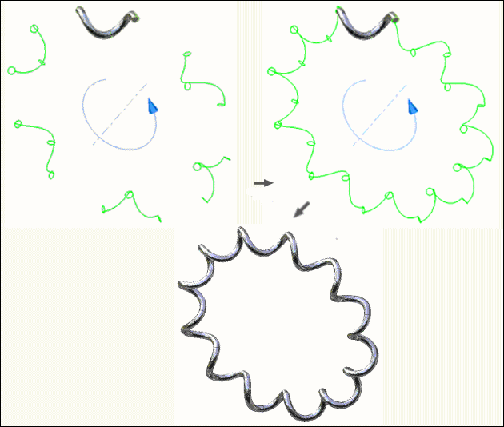创建螺旋弹簧的截面轮廓
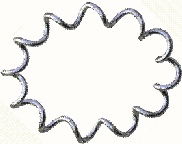
按照以下步骤进行操作来创建圈数为 12 的螺旋。首先根据螺旋的尺寸绘制构造线。以下是用于创建三维螺旋的几个基本命令,包括:
- 样条曲线
- 二维和三维草图
- 旋转
- 拉伸
- 扫掠
- 环形阵列
步骤 1:创建一条平面样条曲线以表示一圈弹簧
在新零件文件中,创建包含单一样条曲线(和关联的构造几何图元)的二维草图,该样条曲线表示一圈弹簧。建议使样条曲线的一个端点与主工作平面重合,且以主工作轴为中心。
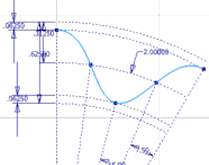
步骤 2:创建一个圆以表示弹簧直径。
- 在功能区上,单击“三维模型”选项卡
 “草图”面板
“草图”面板  “创建二维草图”。
“创建二维草图”。 - 创建包含单一圆的第二个二维草图,该圆表示弹簧的直径。圆必须与第一个草图中的样条曲线的端点重合。
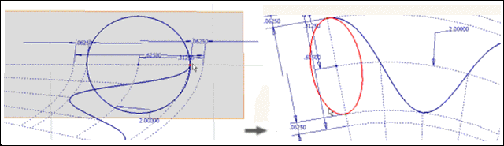
步骤 3:创建构造几何图元以定义弹簧的路径 - 零件 1
- 在功能区上,单击“三维模型”选项卡
 “创建”面板
“创建”面板  “旋转”以旋转曲面。
“旋转”以旋转曲面。 - 选择曲面输出,然后选择圆作为截面轮廓并选择 Z 轴。
- 输入 30 度角。该角度表示一段(圈)螺旋的长度。
- 将螺旋的方向反转到右侧。
- 单击“确定”以旋转螺旋,并生成封闭样条曲线草图的旋转曲面管。
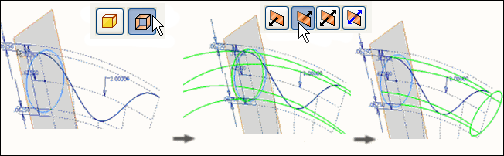
步骤 4:创建构造几何图元以定义弹簧的路径 - 零件 2
- 在功能区上,单击“三维模型”选项卡
 “创建”面板
“创建”面板  “拉伸”。
“拉伸”。 - 双向拉伸样条曲线草图,以使其与螺旋双向相交。指定曲面输出,以生成与旋转曲面相交的拉伸曲面。
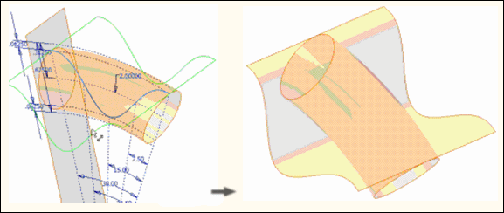
步骤 5:通过创建弹簧路径为“扫掠”命令做好准备
在功能区上,单击“三维模型”选项卡
 “草图”面板
“草图”面板  “创建三维草图”。
“创建三维草图”。使用“三维交点”在两个曲面相交处创建三维草图,从而生成弹簧的路径。
线表示一圈螺旋,是螺旋沿用的路径。
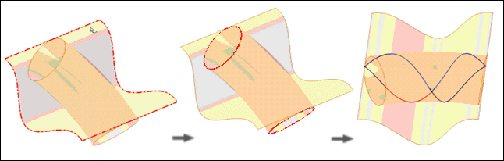
步骤 6:通过创建弹簧截面轮廓为“扫掠”命令做好准备
在功能区上,单击“三维模型”选项卡
 “定位特征”面板
“定位特征”面板  “平面”。
“平面”。在三维草图某一线段的端点上创建工作平面(与选定线段垂直)。
注意:现在,路径和与该路径垂直的工作平面都有了。下一步是绘制要沿路径扫掠的实际截面草图。在功能区上,单击“三维模型”选项卡
 “草图”面板
“草图”面板  “创建二维草图”。
“创建二维草图”。在功能区上,单击“草图”选项卡
 “创建”面板
“创建”面板  “投影几何图元”。
“投影几何图元”。在新创建的工作平面上创建二维草图,该工作平面包含表示弹簧丝截面的单一圆。圆的圆心必须与弹簧端点重合。
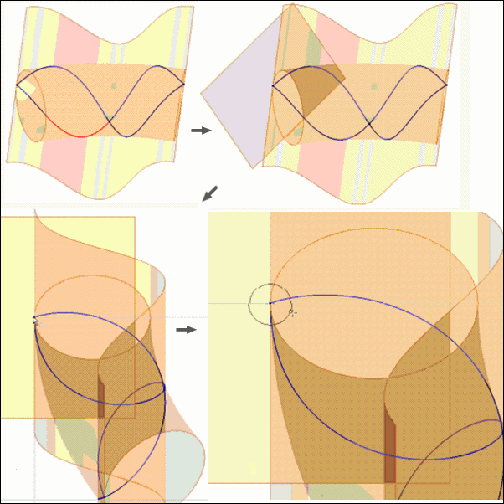
步骤 7:扫掠一圈弹簧
在功能区上,单击“三维模型”选项卡
 “创建”面板
“创建”面板  “扫掠”。
“扫掠”。“扫掠”命令自动选择在步骤 6 中创建的模型截面轮廓,因为它是模型中唯一封闭的截面轮廓。
选择三维样条曲线的两条连续线段作为扫掠路径。
注意: 可以使用“选择其他”来替代不需要的线段链接。
可以使用“选择其他”来替代不需要的线段链接。现在选择了一圈。
单击“确定”。一圈螺旋弹簧环绕曲线轴显示。
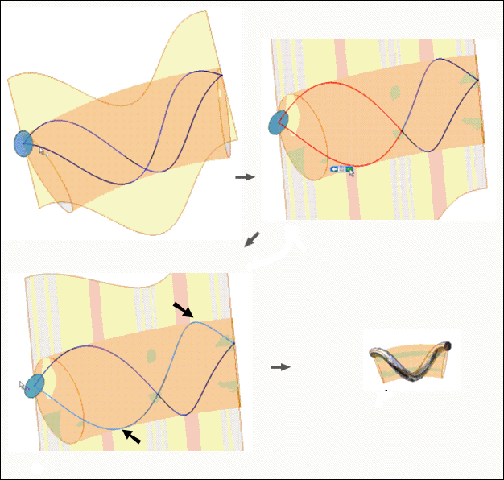
步骤 8:阵列扫掠特征以完成弹簧
- 在功能区上,单击“草图”选项卡
 “阵列”面板
“阵列”面板  “环形”。
“环形”。 - 在“环形阵列”对话框中,单击“特征”,然后在浏览器中选择“扫掠”。
- 单击“轴”,然后选择用于创建曲面旋转的轴。
- 输入放置尺寸 12,然后输入 360 度角。
- 单击“确定”。将显示沿曲线轴完成的螺旋弹簧。